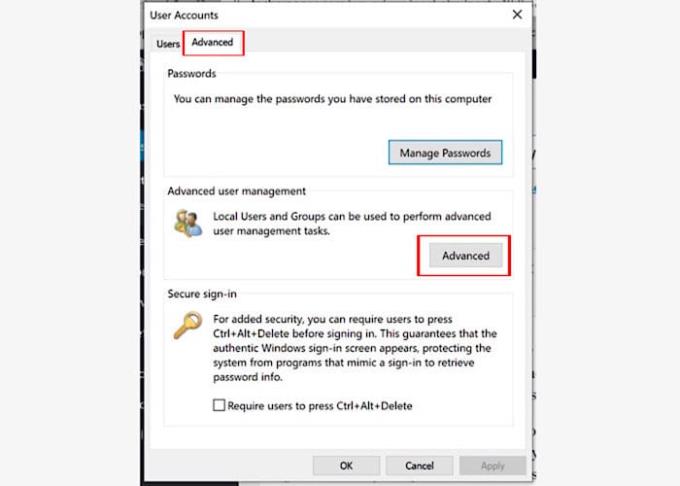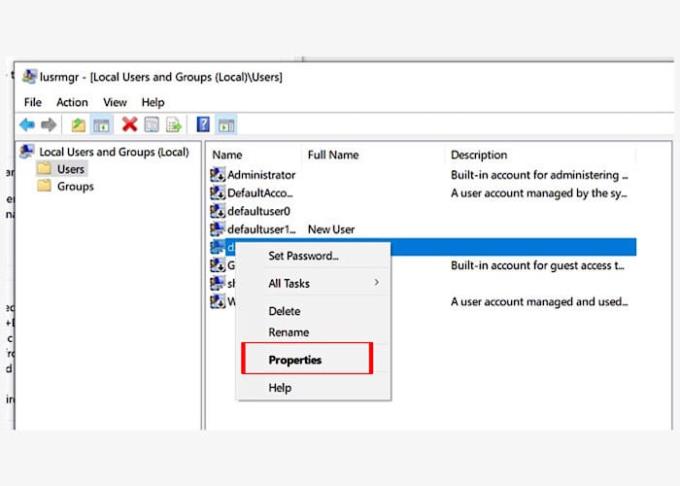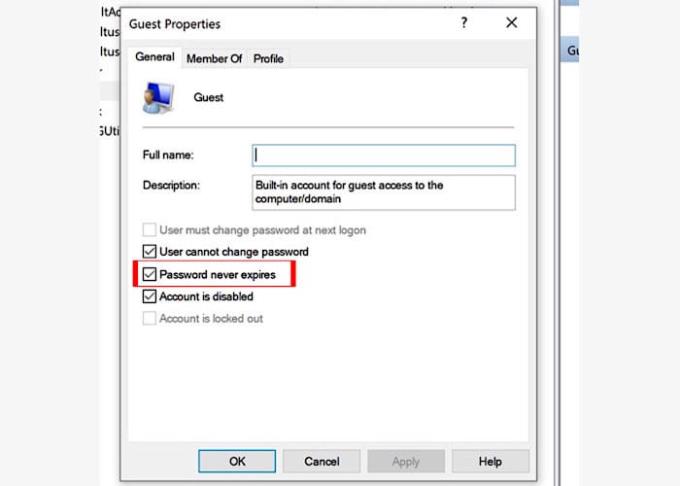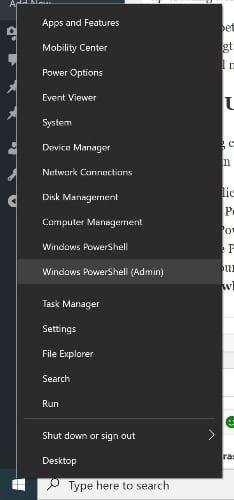Може настати момент, коли ви дасте свій пароль близьким друзям або родині. Можливо, у вас не було можливості вийти в Інтернет, і вам знадобилося щось із папки «Вхідні». Оскільки ви не знаєте, чи хтось, кому ви довіряєте свій пароль, зберігав інформацію для себе, вам слід час від часу змінювати свій пароль.
Але з такою кількістю справ, що можна зробити, легко забути змінити цей пароль. Добре, що в Windows 10 є опція, яка зобов’язує вас змінити пароль через певний проміжок часу, і що це зручно для початківців, і вам не потрібно просити допомоги у свого технічного друга.
Як надати локальному обліковому запису тимчасовий пароль
Опція вказувати дату закінчення терміну дії пароля не є опцією, яка ввімкнена за замовчуванням на вашому комп’ютері з Windows. Але, вимкнувши опцію, ваш комп’ютер дозволить вам це зробити. Вам потрібно буде відкрити вікно виконання, щоб отримати доступ до параметра, і ви можете зробити це, натиснувши клавіші Windows і R. Коли відкриється вікно запуску, введіть netplwiz і натисніть OK.
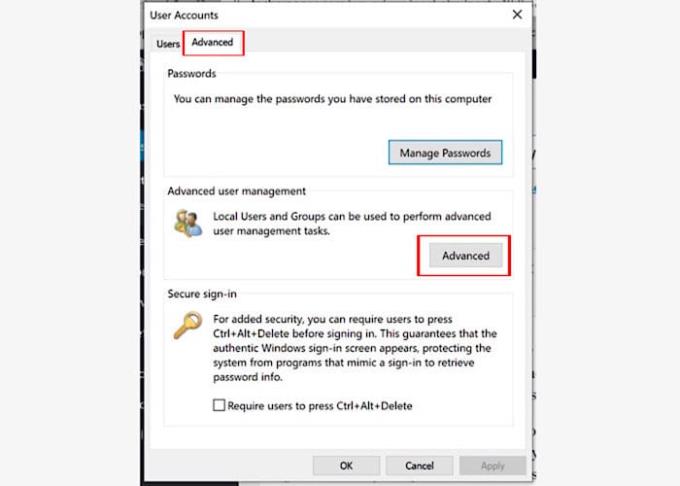
Коли з’явиться вікно «Облікові записи користувачів», натисніть вкладку «Додатково», а потім унизу праворуч виберіть «Додатково».
У новому вікні клацніть піктограму папки «Користувачі» та клацніть правою кнопкою миші користувача, час пароля якого ви хочете змінити. У новому вікні натисніть опцію Властивості, яка повинна відкрити вікно Властивості адміністратора.
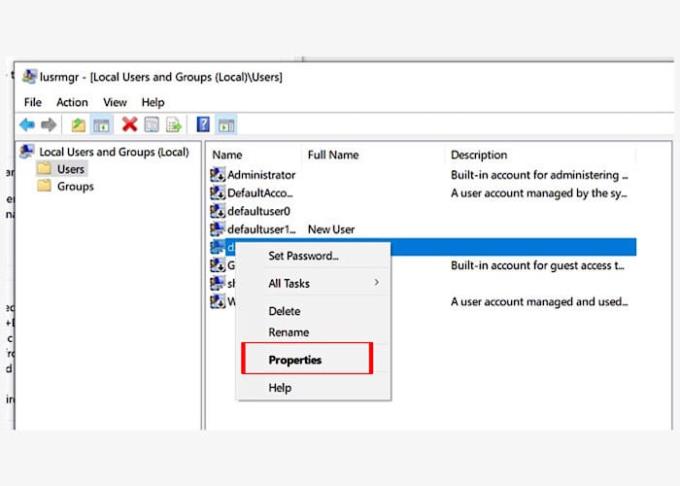
Коли з’явиться нове вікно, клацніть опцію «Властивості» та зніміть прапорець з третьої опції, яка означає, що термін дії пароля ніколи не закінчується.
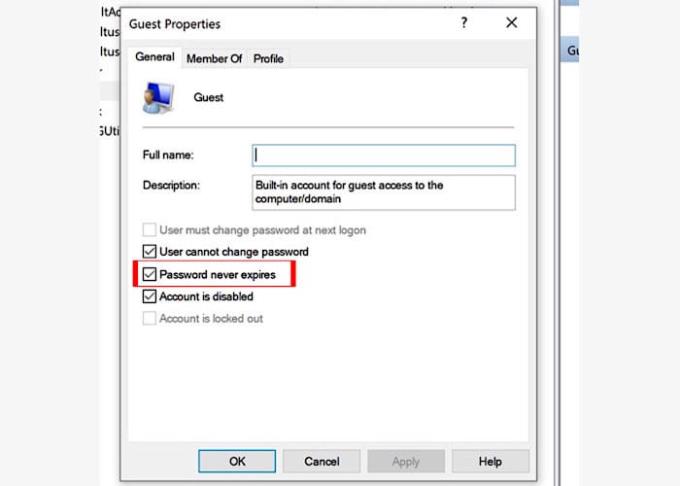
Як призначити термін дії паролю Windows 10
Тепер, коли ви вимкнули функцію, яка не дозволяє вказувати свій пароль і термін дії, настав час вказати дату закінчення терміну дії пароля. Якщо 42 дні в порядку, то краще залишити все як є, оскільки це час за замовчуванням для Windows 10.
Щоб розпочати, вам знадобиться використовувати командний рядок або Windows PowerShell для цього. Ви можете відкрити командний рядок, знайшовши його в опції пошуку, і ви можете відкрити PowerShell. Щоб відкрити PowerShell як адміністратор, клацніть правою кнопкою миші меню «Пуск» Windows і виберіть цей параметр.
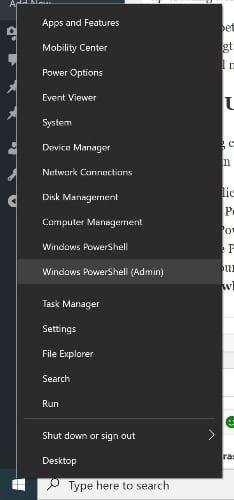
У вікні PowerShell введіть net accounts , і ви отримаєте повідомлення про те, що команду введено правильно. Щоб змінити дату пароля, введіть net accounts /maxpwage:00 і замініть подвійні нулі на кількість днів, протягом яких ви хочете, щоб пароль тривав. Не забудьте натиснути Enter.
Висновок
Чим частіше ви змінюєте пароль, тим менше шансів зламати ваш обліковий запис. Як бачите, кроки для зміни часу в паролях зручні для початківців. Як довго ви хочете, щоб ваш пароль тривав? Поділіться своїми думками зі мною в коментарях нижче.